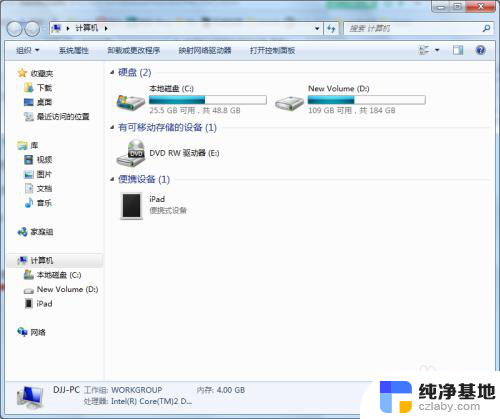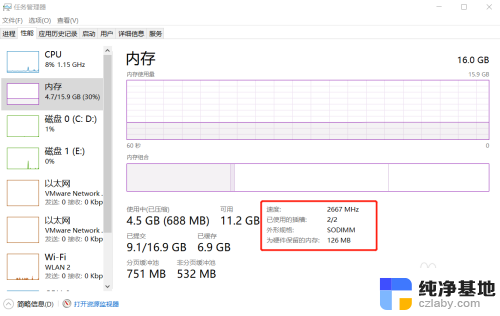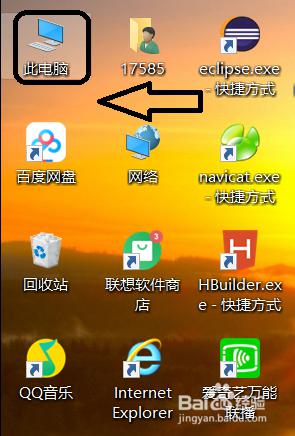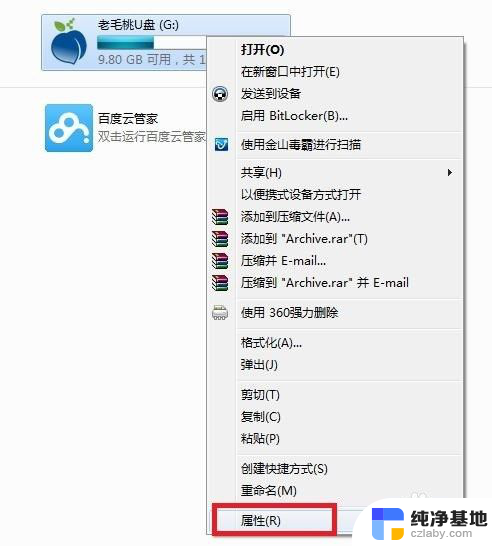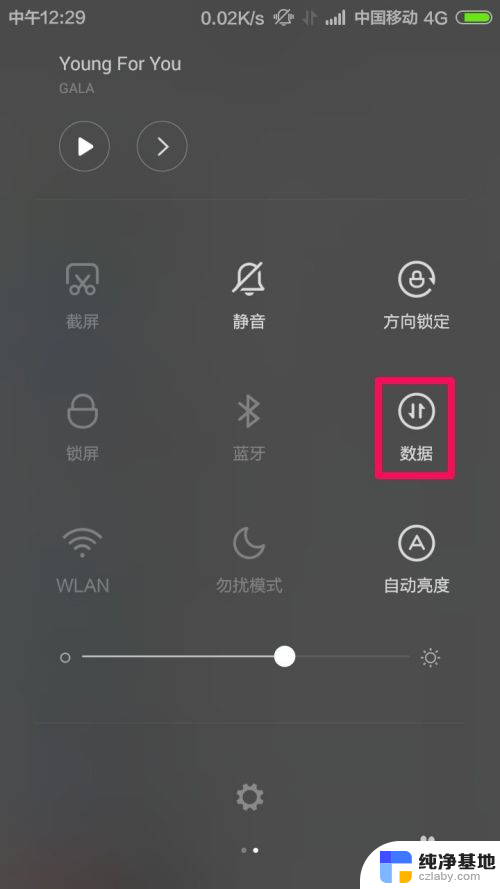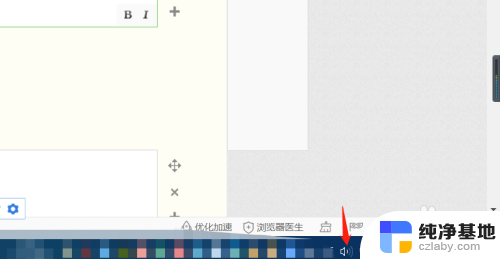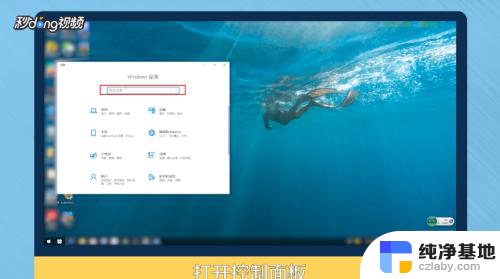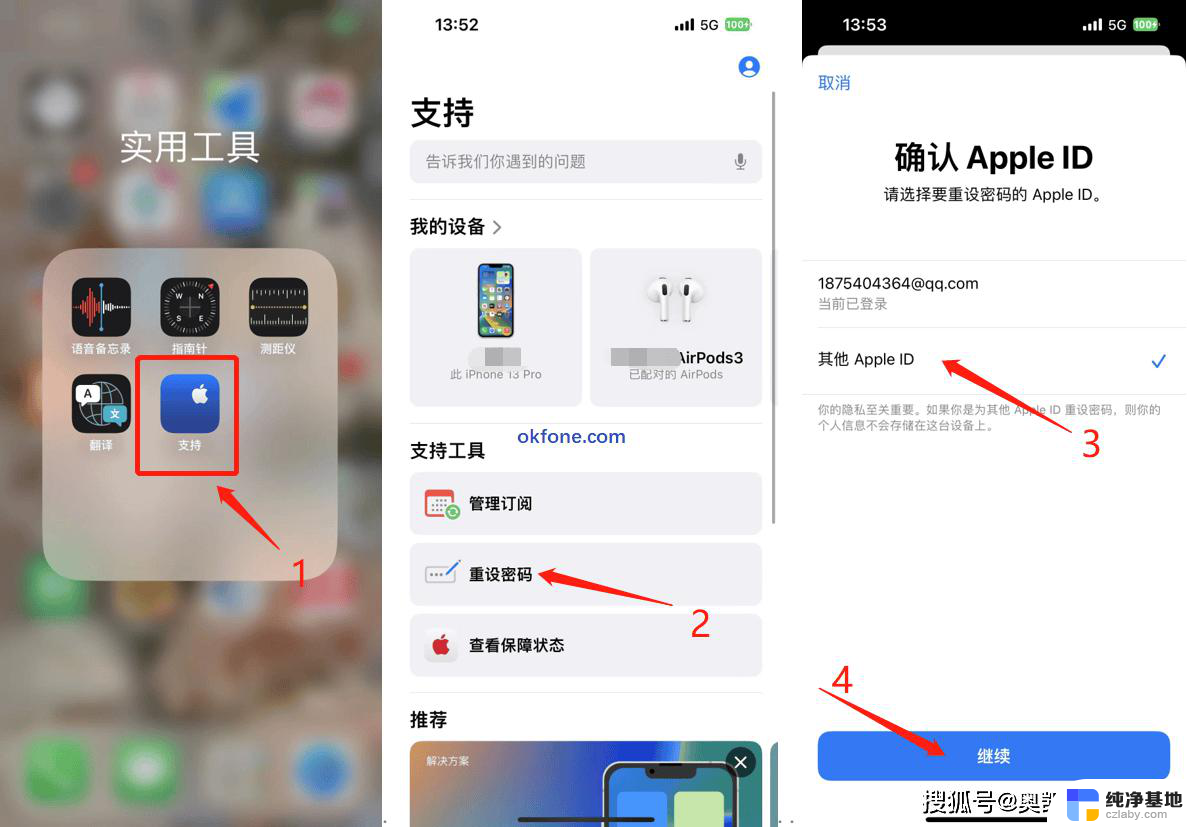笔记本电脑可以加运行内存吗
更新时间:2024-02-17 10:40:44作者:yang
随着科技的不断进步,笔记本电脑在我们生活中起到了越来越重要的作用,随着时间的推移,我们可能会发现电脑的运行速度变慢了,这很可能是由于电脑运行内存不足所导致的。笔记本电脑是否可以增加运行内存呢?又该如何增加电脑的运行内存呢?在本文中我们将探讨这个问题,并给出一些有效的解决方案。
具体方法:
1.打开【我的电脑】。
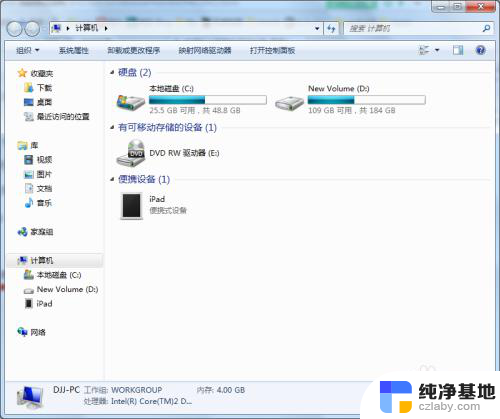
2.在【计算机】位置点右键,选择【属性】。
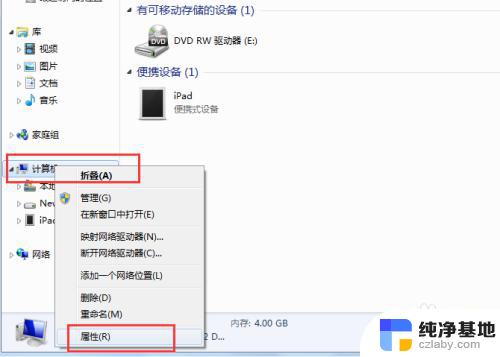
3.进入系统界面,点击【高级系统设置】。
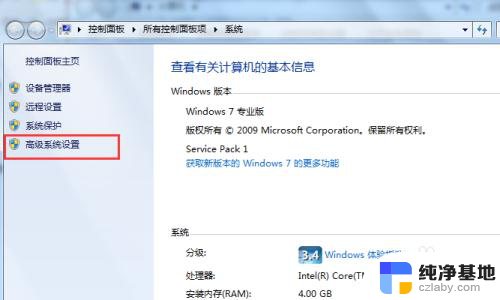
4.点击【高级】-【设置】。
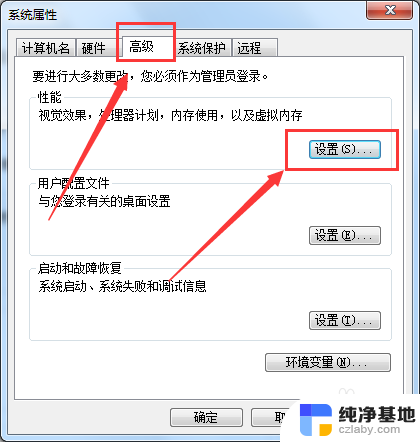
5.在【性能选项】中再次点击【高级】。
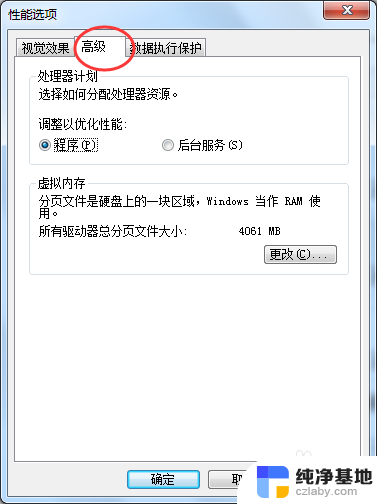
6.在虚拟内存选项框中可以看到当前默认的虚拟内存为4G,和物理内存的大小一样,点击【更改】。
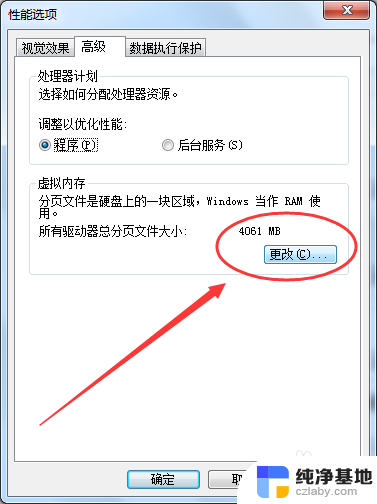
7.进入【虚拟内存】界面,默认是自动管理虚拟内存的大小。
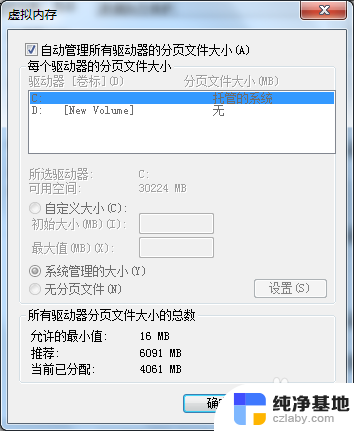
8.去掉自动管理的勾选,选择【自定义大小】。输入2倍的物理内存大小8192,再点击【设置】,可以看到当前分页文件的大小已经修改成功。
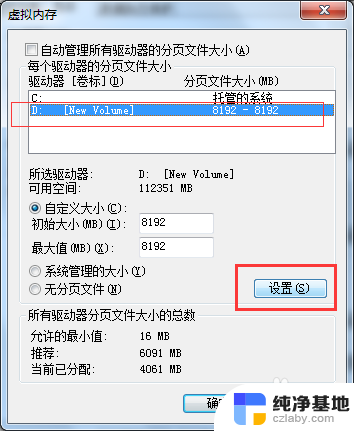
9.点击【确认】,我们电脑的运行内存就已经修改完成了。注意设置虚拟内存的大小一般不要大于实际物理内存大小的2倍。
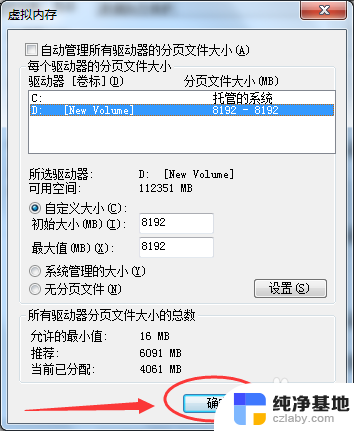
以上就是关于笔记本电脑是否可以增加运行内存的全部内容,如果有遇到相同情况的用户,可以按照小编提供的方法来解决。